- Часть 1. Перенос сообщений с iPhone на iPhone без резервного копирования через FoneLab HyperTrans
- Часть 2. Перенос сообщений с iPhone на iPhone без резервного копирования через FoneTrans для iOS
- Часть 3. Перенос сообщений с iPhone на iPhone через iCloud
- Часть 4. Перенос сообщений с iPhone на iPhone через iTunes/Finder
- Часть 5. Часто задаваемые вопросы о передаче сообщений с iPhone на iPhone
Перенос сообщений с iPhone на iPhone без резервного копирования или с резервным копированием
 Размещено от Лиза Оу / 07 янв, 2022 09:00
Размещено от Лиза Оу / 07 янв, 2022 09:00Переход на новый iPhone требует переноса данных, в том числе текстовых сообщений, со старого iPhone на новый. Но проблема в том, знаете ли вы, как эффективно передавать текстовые сообщения с iPhone на iPhone? Я полагаю, вы не знаете, как это сделать, или, следовательно, больше не беспокойтесь, потому что вы узнаете из этого поста. И наоборот, если вы знаете, как это сделать, уверены ли вы, что делаете это правильно? Этот пост покажет вам 2 метода передачи текстовых сообщений без резервного копирования и два метода с резервным копированием. Продолжайте читать и учиться.
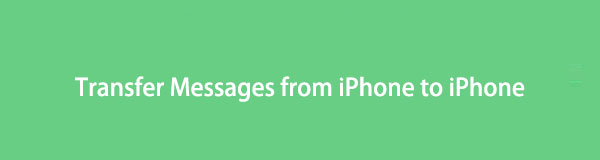

Список руководств
- Часть 1. Перенос сообщений с iPhone на iPhone без резервного копирования через FoneLab HyperTrans
- Часть 2. Перенос сообщений с iPhone на iPhone без резервного копирования через FoneTrans для iOS
- Часть 3. Перенос сообщений с iPhone на iPhone через iCloud
- Часть 4. Перенос сообщений с iPhone на iPhone через iTunes/Finder
- Часть 5. Часто задаваемые вопросы о передаче сообщений с iPhone на iPhone
Часть 1. Перенос сообщений с iPhone на iPhone без резервного копирования через FoneLab HyperTrans
Перенос данных без резервного копирования можно быстро выполнить с помощью инструмента переноса. FoneLab HyperTrans — это мощный сторонний инструмент для передачи данных, который позволяет вам эффективно и удобно управлять своими данными и делиться ими. Этот инструмент также позволяет передавать данные между iOS, Android и компьютерами.
Шаги для передачи сообщений с iPhone на iPhone без резервного копирования через FoneLab HyperTrans:
Шаг 1Сначала необходимо загрузить и установить FoneLab HyperTrans на свой компьютер. Запустите приложение и после этого подключите два iPhone к компьютеру.
Шаг 2Во-вторых, выберите исходную модель iPhone в качестве устройства импорта в средней верхней части панели.
Шаг 3Наконец, выберите все сообщения, которые вы хотите переместить, из правого предварительного просмотра, нажав Сообщения в левой панели.
Шаг 4Наконец, когда вы выбрали все сообщения, которые хотите отправить, щелкните значок «Экспорт телефона», а затем Направление Модель iPhone для начала передачи.
Еще один сторонний инструмент, который вы можете использовать, — FoneTrans для iOS. Инструмент, специально предназначенный для передачи и управления данными iOS.
Передача данных с iPhone, Android, iOS, компьютера в любое место без каких-либо потерь.
- Перемещайте файлы между iPhone, iPad, iPod touch и Android.
- Импортируйте файлы с iOS на iOS или с Android на Android.
- Переместите файлы с iPhone / iPad / iPod / Android на компьютер.
- Сохранить файлы с компьютера на iPhone / iPad / iPod / Android.
Часть 2. Перенос сообщений с iPhone на iPhone без резервного копирования через FoneTrans для iOS
FoneTrans для iOS является одним из самых надежных альтернативных инструментов, которые вы можете использовать для передачи сообщений с iPhone на iPhone. Это программа, которая позволяет пользователям передавать данные между своими устройствами iOS, компьютерами, iTunes и т. д. И этот инструмент также доступен как для Windows, так и для Mac. Итак, с FoneTrans для iOS вы можете выборочно и напрямую передавать текстовые сообщения с iPhone на iPhone. Вам не нужно создавать резервные копии и синхронизировать все данные, чтобы обмениваться текстами.
Шаги для передачи сообщений с iPhone на iPhone без резервного копирования через FoneTrans для iOS:
Шаг 1FoneTrans для iOS необходимо сначала загрузить и установить на свой компьютер. После этого откройте программу и с помощью USB-кабеля подключите оба iPhone к компьютеру.
Шаг 2Во-вторых, нажмите Сообщения в левой части окна и выберите тексты, которые вы хотите передать, на панели предварительного просмотра.
Шаг 3Наконец, нажмите Экспорт выбранных сообщений после нажатия Экспортировать. Наконец, выберите другой iPhone, на который вы хотите отправлять текстовые сообщения. Тогда все готово!
Кроме того, обратите внимание, что вы можете выборочно экспортировать сообщения с вашего iPhone. Кроме того, вы должны выбрать, в каких форматах вы хотите экспортировать свои сообщения. Это может быть файл CSV, файл HTML или файл TXT. Однако вы также можете передавать или синхронизировать текстовые сообщения с одного iPhone на другой из резервных копий, что вы можете сделать через iCloud.
С FoneTrans для iOS вы сможете свободно передавать свои данные с iPhone на компьютер. Вы можете не только передавать текстовые сообщения iPhone на компьютер, но также легко переносить фотографии, видео и контакты на ПК.
- Передача фотографий, видео, контактов, WhatsApp и других данных с легкостью.
- Предварительный просмотр данных перед передачей.
- Доступны iPhone, iPad и iPod touch.
Часть 3. Перенос сообщений с iPhone на iPhone через iCloud
Ваши резервные копии iCloud могут пригодиться при передаче данных, текстовых сообщений, например, между вашими устройствами iOS. Вы должны создать последнюю резервную копию своего старого iPhone и синхронизировать эту резервную копию с новым iPhone. Таким образом, вы уже можете получить доступ к своим текстовым сообщениям на своем новом iPhone.
Шаги для передачи сообщений с iPhone на iPhone через iCloud:
Шаг 1Для начала зайдите в свой Настройки , а затем выбрать ICloud.
Шаг 2Включите резервное копирование iCloud, нажав ICloud Резервное копирование. Этот шаг заставит ваш iPhone создать резервную копию iCloud ваших текстовых сообщений и других данных.
Шаг 3Наконец, войдите на другой iPhone, используя ту же учетную запись iCloud, и включите синхронизацию сообщений.
В качестве альтернативы вы можете использовать iTunes или Finder. Более того, эти два могут быть легко доступны на вашем компьютере в любом случае.
Часть 4. Перенос сообщений с iPhone на iPhone через iTunes/Finder
Finder или iTunes — это диспетчер данных устройств Apple по умолчанию для компьютеров. Таким образом, вы можете использовать эти инструменты для создания резервной копии вашего iPhone и синхронизации их с другими устройствами iOS по своему усмотрению.
Шаги для передачи сообщений с iPhone на iPhone через iTunes/Finder:
Шаг 1Для начала запустите iTunes, если вы используете macOS Mojave, предыдущую версию macOS или Windows. А если вы используете macOS Catalina или более новую версию, запустите Finder. Тем временем подключите источник или старый iPhone к компьютеру.
Шаг 2Когда имя вашего iPhone появится на экране iTunes, щелкните его, затем перейдите к «Обзор». После этого нажмите Мой компьютер под резервная копия меню. Наконец, нажмите Назад сейчас. Затем вы можете извлечь этот iPhone из вашего компьютера.
Шаг 3После этого включите новый iPhone и следуйте инструкциям на экране, пока не дойдете до Приложения и данные экран. Оттуда выберите Восстановление с Mac или ПК. Затем подключите этот iPhone к компьютеру.
Шаг 4На вашем компьютере нажмите Устройство последующей Восстановить из копии. Затем выберите только что созданную резервную копию, и все, что вам нужно сделать сейчас, это дождаться завершения процесса восстановления.
С FoneTrans для iOS вы сможете свободно передавать свои данные с iPhone на компьютер. Вы можете не только передавать текстовые сообщения iPhone на компьютер, но также легко переносить фотографии, видео и контакты на ПК.
- Передача фотографий, видео, контактов, WhatsApp и других данных с легкостью.
- Предварительный просмотр данных перед передачей.
- Доступны iPhone, iPad и iPod touch.
Часть 5. Часто задаваемые вопросы о передаче сообщений с iPhone на iPhone
iCloud автоматически создает резервную копию моих текстовых сообщений?
В зависимости от ваших настроек iCloud может или не может автоматически создавать резервные копии ваших текстовых сообщений. Вы можете проверить или включить это в настройках вашего iPhone в настройках резервного копирования iCloud. Кроме того, вы можете синхронизировать и получать доступ к своим резервным копиям iCloud, включая текстовые сообщения, на устройствах Apple, используя одну и ту же учетную запись.
Я потеряю свои тексты при смене телефона?
Нет. Естественно, ваш новый телефон будет пустым, но это не означает, что вы потеряете все данные, включая текстовые сообщения, при смене телефона, если, конечно, вы не можете с этим поделать. Чтобы не потерять текстовые сообщения и остальные данные, вы можете создать резервную копию, а затем восстановить или перенести их со старого iPhone на новый. Как показано выше, вы можете передавать сообщения с iPhone на iPhone без резервного копирования или даже из своих резервных копий.
Сохраняются ли текстовые сообщения на SIM-карте?
Нет, на SIM-карте не хранятся текстовые сообщения. Текстовые сообщения сохраняются во внутренней базе данных вашего iPhone.
Подводя итог, выше приведены 4 способа передачи сообщений с iPhone на iPhone с резервным копированием или без него. И со всеми вышеперечисленными методами FoneLab HyperTrans и FoneTrans для iOS являются наиболее рекомендуемыми способами. Свобода избирательной и эффективной передачи текстовых сообщений определяет процесс передачи. Это делает выгодным иметь FoneLab HyperTrans и FoneTrans для iOS. Эти инструменты позволяют вам напрямую переносить данные со старого iPhone на новый без создания резервной копии и обмениваться всеми данными между вашими устройствами по мере необходимости. Ничто не сравнится с решением, позволяющим осуществлять выборочную передачу. Наличие панели предварительного просмотра позволит вам увидеть данные перед передачей, чтобы убедиться, что вы делитесь правильными.
